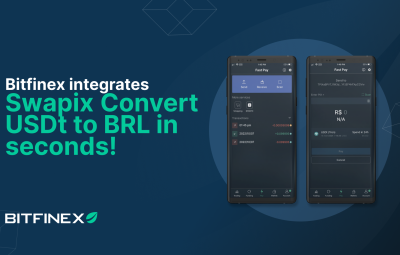Chụp ảnh màn hình là thao tác mà chắc hẳn ai trong chúng ta cũng thường xuyên sử dụng. Tuy nhiên, có lẽ vẫn còn một số ít gặp khó khăn khi chỉ muốn chụp một phần màn hình. Trong bài viết này, Sforum sẽ giới thiệu đến các bạn một số cách đơn giản để chụp lại một phần màn hình máy tính.

Cách chụp một phần màn hình máy tính bằng Snipping Tool
Snipping Tool là phần mềm có sẵn trên Windows 10, cho phép người dùng dễ dàng chụp ảnh màn hình theo ý muốn (chụp toàn bộ hoặc chụp từng phần).
Bước 1: Nhập “công cụ cắt” vào thanh Tìm kiếm trên Thanh tác vụ, nhấp vào Mở khi phần mềm xuất hiện.

Bước 2: Nhấp vào Mới.

Bước 3: Nhấn giữ chuột và khoanh tròn màn hình muốn chụp.
Sau khi chụp, bạn sẽ được dẫn đến cửa sổ chỉnh sửa ảnh của Snipping Tool. Chỉnh sửa xong bức ảnh rồi nhấn vào biểu tượng Save để lưu ảnh.

Bước 4: Đặt tên, chọn vị trí lưu và nhấn Save lần nữa để lưu ảnh.

Cách chụp một phần màn hình bằng Snip & Sketch
Snip & Sketch là công cụ được tích hợp sẵn trong Windows 10, hỗ trợ người dùng chụp ảnh màn hình theo ý muốn. Cách sử dụng rất đơn giản, bạn chỉ cần nhấn tổ hợp phím Windows + Shift + S> khoanh vùng màn hình cần chụp> chỉnh sửa ảnh chụp> Lưu.

Cách chụp một phần màn hình máy tính bằng Lightshot
Bước 1: Tải xuống và cài đặt Lightshot tại LIÊN KẾT NÀY.

Bước 2: Sau khi Download Lightshot và cài đặt, để chụp ảnh màn hình, bạn bấm vào biểu tượng hình lông vũ trên thanh Taskbar để bắt đầu thao tác.

Hoặc bạn có thể sử dụng phím tắt (cài đặt tùy chọn) để bắt đầu chụp.

Bước 3: Vùng cần chụp. Chỉnh sửa ảnh bằng các công cụ đơn giản mà Lightshot cung cấp. Sau đó nhấn Ctrl + S để lưu ảnh.

Chụp tạm thời một phần màn hình
Qua bài viết này, hy vọng bạn đã biết được những cách siêu đơn giản để chụp một phần màn hình. Chúc may mắn.